Base di conoscenze
1000 FAQ, 500 tutorial e video esplicativi. Qui ci sono delle soluzioni!
Questa guida riguarda la registrazione di nomi di dominio in .ngo o .ong presso Infomaniak.
Convalida della registrazione
Per ordinare un .ngo o .ong, è necessario essere un'organizzazione non governativa; ciò implica che la registrazione di un .ngo o .ong comporta una verifica dopo la registrazione del dominio.
Riceverete a tal fine (all'indirizzo e-mail indicato nel WHOIS) un'e-mail contenente un link per effettuare questa verifica. È importante seguire questo processo entro i 360 giorni successivi alla registrazione, pena il rifiuto e la cancellazione del nome di dominio da parte del registry.
Nota che il dominio diventerà attivo solo una volta completato questo processo di registrazione.
Questa guida spiega come dissociare un dominio sinonimo da un nome di dominio Infomaniak.
Rimuovere il dominio sinonimo
Per rimuovere il dominio sinonimo dal pannello di controllo del dominio principale:
- Clicca qui per accedere alla gestione del tuo prodotto sul Manager Infomaniak (hai bisogno di aiuto?).
- Clicca direttamente sul nome assegnato al dominio principale interessato.
- Clicca su Domini sinonimi nel menu laterale sinistro.
- Clicca sul menu di azione ⋮ a destra del dominio sinonimo nella tabella che si visualizza.
- Clicca su Dissocia questo dominio:

Puoi anche procedere in senso inverso, andando sul pannello di controllo del dominio sinonimo:
- Clicca qui per accedere alla gestione del tuo prodotto sul Manager Infomaniak (hai bisogno di aiuto?).
- Clicca direttamente sul nome assegnato al prodotto interessato.
- Clicca su Dissocia nella barra superiore.
- Seleziona la casella per confermare la dissociazione volontaria di questi 2 domini.
- Clicca sul pulsante rosso per Dissocia il nome di dominio:

A questo punto, devi ancora dissociare il dominio alias dal tuo hosting Web e/o Mail se necessario:
- Consulta questa altra guida per dissociare un nome di dominio alias da un Servizio Mail.
- Consulta questa altra guida per dissociare un nome di dominio alias da un hosting Web.
Questa guida riguarda i token di autenticazione o token Infomaniak, che servono a verificare l'identità dell'applicazione e a concederle autorizzazioni specifiche per interagire con le funzionalità e i dati dell'API Infomaniak in modo sicuro.
Premessa
- I token di autenticazione o token servono a verificare l'identità dell'applicazione e a concederle autorizzazioni specifiche per interagire con le funzionalità e i dati dell'API Infomaniak in modo sicuro.
- Non c'è limite al numero di token che puoi creare.
- La durata di un token di accesso è "illimitata" per impostazione predefinita, ma è possibile definire una durata personalizzata al momento della creazione.
- Attenzione, se non viene effettuata alcuna chiamata con il token per un anno, viene disattivato automaticamente; sarà quindi necessario generarne uno nuovo.
Gestire i token API Infomaniak
Al momento della creazione di un token API, sarà possibile scegliere l'applicazione e l'ambito accessibile dal token (per corrispondere al proprio bisogno e progetto attuale).
Per fare ciò:
- Clicca qui per accedere alla gestione del tuo prodotto su Infomaniak Manager (hai bisogno di aiuto?).
- Clicca il pulsante blu Crea un token.
- Scegli dal menu a discesa il prodotto adeguato in base al tuo bisogno e progetto attuale.
- Scegli una durata di validità.
- Clicca sul pulsante blu Crea un token.
- Inserisci la password di accesso a Infomaniak Manager come richiesto.
- Copia il token in un luogo sicuro - non sarà più accessibile dopo.
Esempio di applicazione: token per l'API Newsletter
Questa guida spiega come collegare un sito realizzato con Site Creator Infomaniak a un nome di dominio.
Prerequisiti
- L'offerta Site Creator Free consente di accedere al sito tramite un nome di dominio della forma
123xyz.infomaniak.site…- Per collegare un nome di dominio personalizzato, è necessario prima passare a un'offerta superiore:
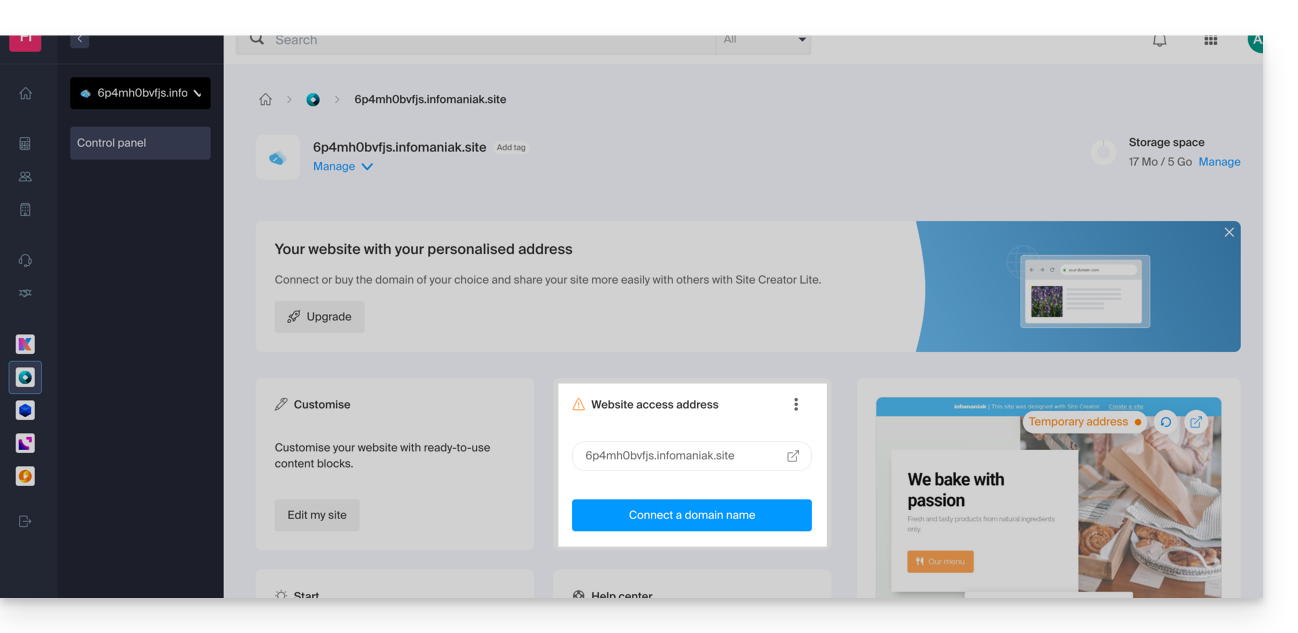
- Per collegare un nome di dominio personalizzato, è necessario prima passare a un'offerta superiore:
- Le offerte Site Creator Lite e Pro propongono un nome di dominio gratuito per 1 anno tra le estensioni
.ch,.com,.fr,.org,.co.uk,.be,.de,.eu,.it,.es - Se desideri utilizzare un dominio esistente, questo dovrà trovarsi nella stessa Organizzazione.
Collegare Site Creator a un nome di dominio
Per collegare Site Creator (Lite o Pro) a un nome di dominio:
- Clicca qui per accedere alla gestione del tuo prodotto sul Manager Infomaniak (hai bisogno di aiuto?).
- Clicca direttamente sul nome assegnato al prodotto interessato.
- Clicca su Collega il mio sito a un dominio per avviare l'assistente di configurazione:
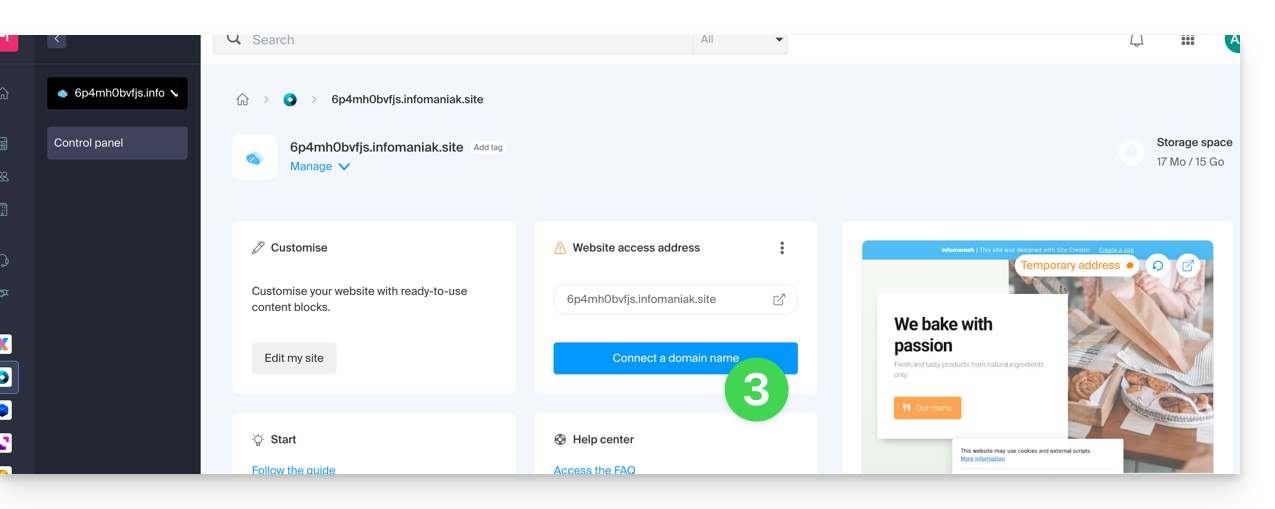
- L'assistente ti propone di creare un nuovo nome di dominio o di utilizzare un nome già esistente:

- Se crei un nuovo nome di dominio in questa occasione, sarà necessario tornare su questo assistente di configurazione una volta completato l'ordine.
- Se scegli di collegare un dominio tra quelli esistenti nella tua Organizzazione, l'assistente ti propone l'elenco dei domini e un sottodominio può essere creato in questa occasione:
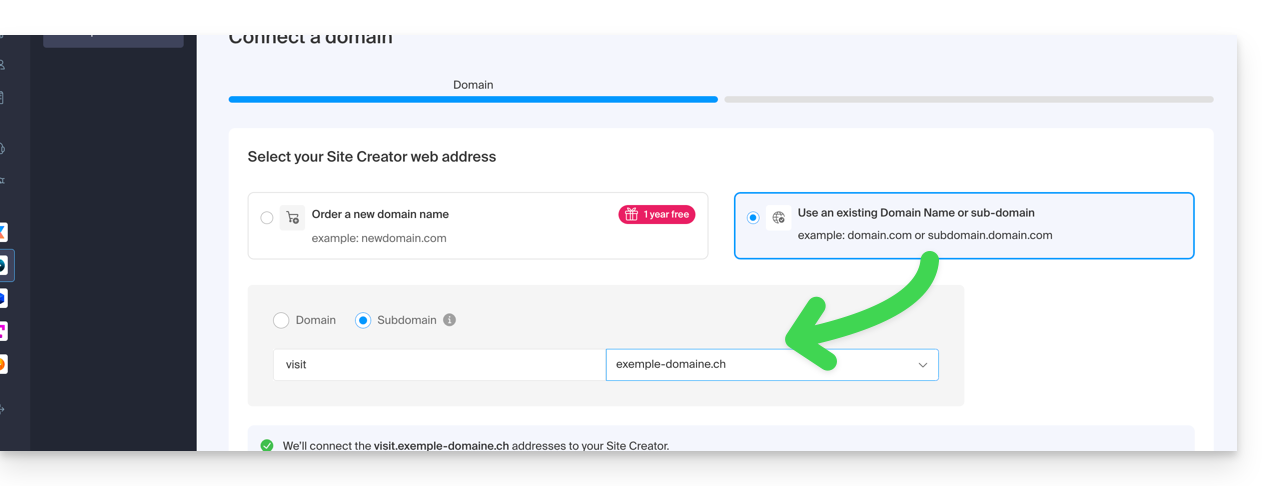
- Clicca sul pulsante Avanti.
- Verifica l'indirizzo scelto, quindi clicca sul pulsante per Confermare:
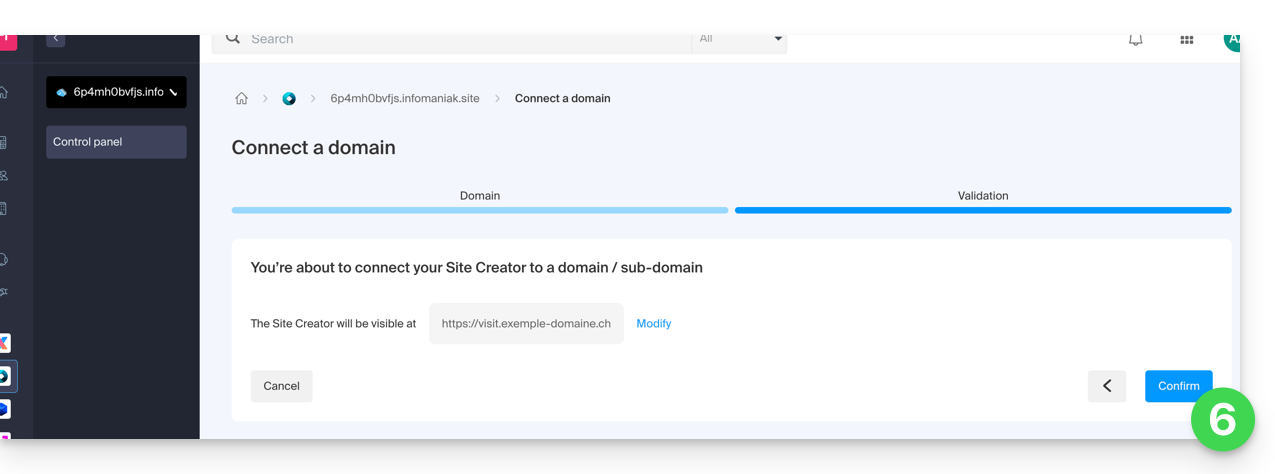
Alcuni nomi di dominio non possono essere collegati a Site Creator; l'assistente segnalerà eventuali problemi. Prendi visione di questa altra guida per comprendere e risolvere questi problemi.
Gestire il/i nome/i di dominio Site Creator
Per gestire il o i nomi di dominio utilizzati con Site Creator:
- Clicca qui per accedere alla gestione del tuo prodotto sul Manager Infomaniak (hai bisogno di aiuto?).
- Clicca direttamente sul nome assegnato al prodotto interessato.
In alto nella pagina vengono visualizzati eventuali messaggi riguardanti problemi relativi a Site Creator e ai domini.
Più in basso, puoi gestire i tuoi domini se ce ne sono, clicca sulla freccia se necessario: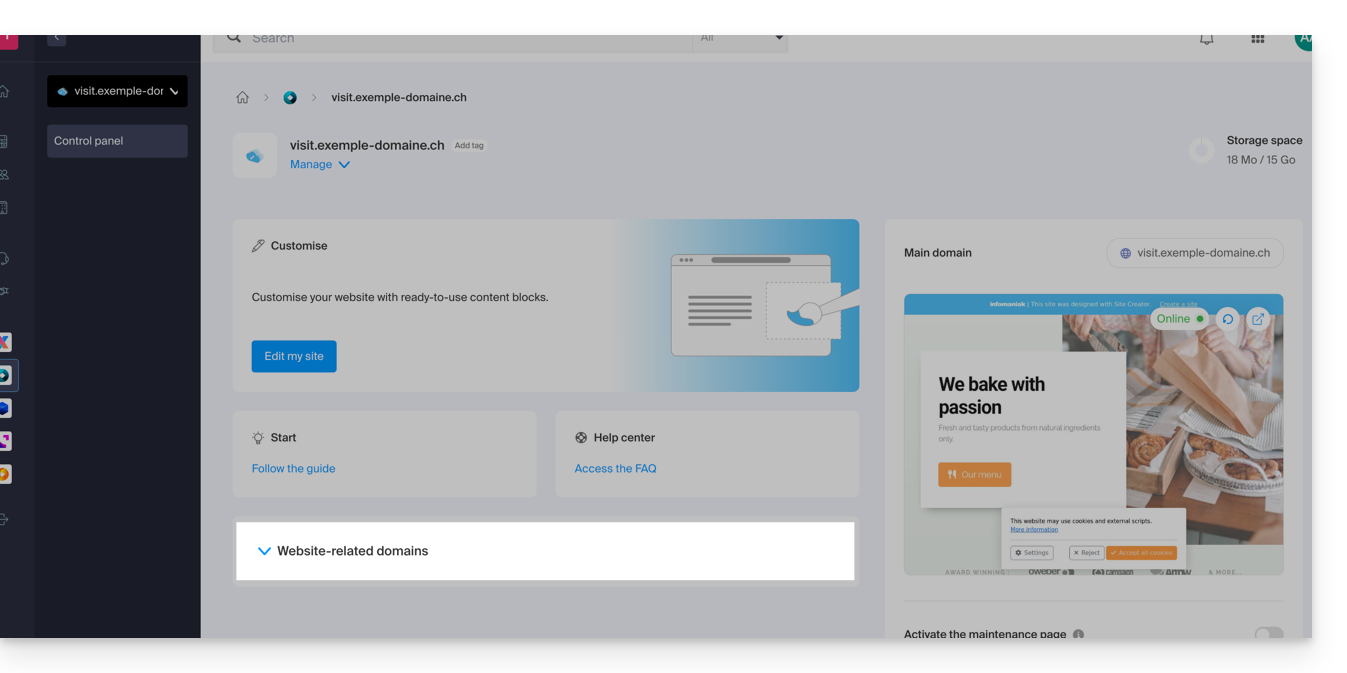
Dominio temporaneo, indirizzo provvisorio, URL di anteprima…
Più nomi di dominio possono essere collegati a Site Creator, eliminati o scambiati e invertiti se necessario.
Clicca sul menu di azione ⋮ a destra del dominio interessato: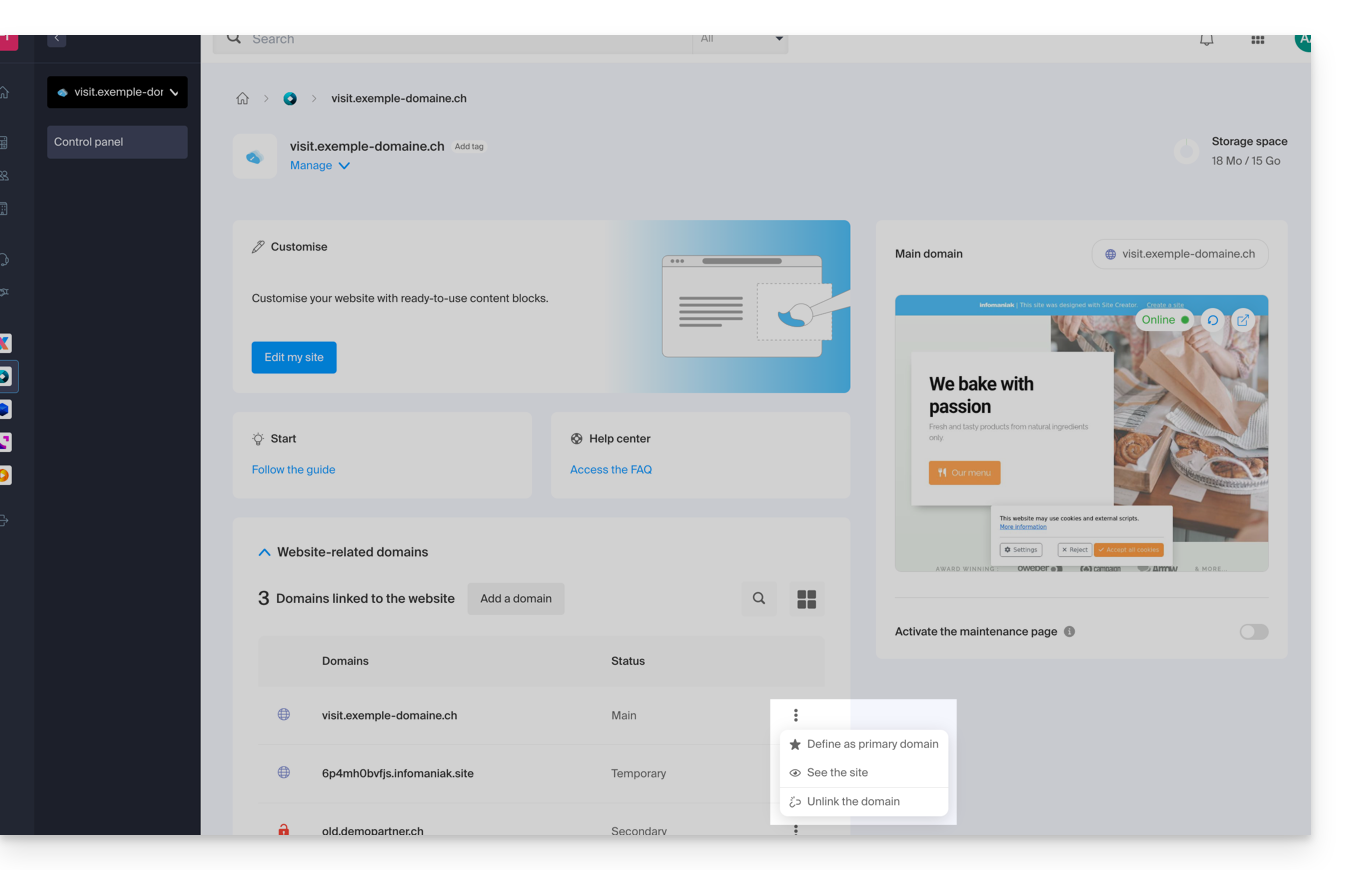
Al contrario, l'URL di anteprima, di tipo 123xyz.infomaniak.site e distinta nell'elenco dei domini Site Creator, non potrà mai essere eliminata per il corretto funzionamento del tuo sito.
Questa guida ti aiuta a proteggere la reputazione del tuo dominio, per mantenere la fiducia degli utenti di Internet e dei fornitori di servizi nei confronti del tuo sito Web o della tua azienda, al fine di facilitare più generalmente il corretto funzionamento della tua posta elettronica.
La reputazione web
Esistono diversi tipi di reputazione su Internet, tra cui la reputazione personale, la reputazione aziendale e la reputazione del dominio.
La reputazione del dominio è schematicamente un punteggio che determina come i sistemi di posta elettronica decidono cosa far passare nelle caselle di posta degli utenti. Fondamentalmente, la reputazione del tuo dominio è una misura della salute e della legittimità del tuo dominio. Questa reputazione può essere influenzata dalla sicurezza della posta elettronica e del sito Web.
Ad esempio, la reputazione di un dominio può diminuire se…
- … il sito visibile all'indirizzo del dominio subisce un attacco hacker che porta all'invio di email fraudolente in massa,
- … la posta elettronica del dominio viene sfruttata per l'invio di spam involontario.
Se la reputazione del tuo dominio rimane negativa, le tue email possono essere contrassegnate come spam e non raggiungere il pubblico di destinazione. Questo può danneggiare la consegna delle email (consulta questa altra guida in inglese sull'argomento).
Migliorare la reputazione del dominio
Seguendo questi consigli, puoi migliorare la reputazione del tuo dominio e, ad esempio, stimolare tutti i tuoi sforzi di marketing via email:
- Imposta e verifica gli record SPF, DKIM e DMARC che aiutano a proteggere il tuo dominio dagli attacchi di phishing.
- Verifica la reputazione del tuo dominio con strumenti come Google Postmaster Tools, Sender Score, Microsoft SNDS, McAfee o Talos Intelligence e identifica i problemi potenziali.
- Invia email solo agli utenti che hanno scelto di iscriversi!
- Ottieni link di fiducia o backlink…
Consulta questa altra guida riguardo ai RBL.
Questa guida spiega le particolarità legate ai pagamenti dei servizi Infomaniak e i diritti che ne derivano.
Premessa
- In caso di acquisto di nomi di dominio o di altri servizi web, è fondamentale comprendere i diritti e le responsabilità che derivano dai pagamenti effettuati.
- Può sorgere una confusione tra la persona che paga per un servizio e la persona che detiene i diritti sul servizio.
Pagare un servizio non conferisce la proprietà
È importante capire che il fatto di assumersi il pagamento delle fatture relative a un servizio o a un prodotto non conferisce automaticamente diritti di proprietà su di esso.
Ad esempio, finanziare un abbonamento telefonico per un'altra persona non vi conferisce la proprietà di tale abbonamento; pagare per l'acquisto di un'auto non vi dà automaticamente il permesso di guidarla.
Allo stesso modo, pagare per un nome di dominio non implica necessariamente che ne diventiate il proprietario, soprattutto se le coordinate associate al dominio non sono a vostro nome, il che può accadere, ad esempio, se c'è stato un trasferimento di prodotto tra Organizzazioni.
Un nome di dominio può essere gestito sul Manager (interfaccia di amministrazione Infomaniak) da un utente all'interno di un'Organizzazione XYZ e appartenere a un altro utente che non figura nemmeno nell'Organizzazione XYZ, pur essendo pagato da una terza entità, un Partner registrato da Infomaniak.
Infomaniak, come altri fornitori di servizi web, specifica chiaramente nelle sue Condizioni Generali di Utilizzo che il pagamento di un servizio da parte di un terzo non implica il trasferimento della proprietà. In caso di controversia, il cliente (o la persona il cui nome è associato al servizio) rimane l'unico responsabile della risoluzione della controversia.
Verificare tutte le coordinate attuali
Per evitare qualsiasi confusione, assicuratevi che le coordinate associate a qualsiasi servizio web o nome di dominio che pagate siano a vostro nome se desiderate detenere i diritti.
Verificate le coordinate:
- del vostro profilo Infomaniak
- dell'Organizzazione a cui appartenete
- della fatturazione
- collegate a un nome di dominio eventuale
In caso di controversia, rivolgetevi prima al fornitore di servizi per chiarire i diritti e le responsabilità. Se necessario, consultate un consulente legale per ottenere consigli appropriati.
Comprendere le distinzioni tra pagare per un servizio web e esserne il proprietario è essenziale per evitare conflitti e malintesi.
Questa guida descrive il significato del TTL, abbreviazione di «Time To Live», nonché il principio dei tempi di propagazione DNS, concetti importanti nel funzionamento dei servizi relativi ai nomi di dominio.
Premessa
- Il TTL determina per quanto tempo le informazioni DNS vengono memorizzate nella cache prima di essere aggiornate.
- Questo influenza direttamente la velocità di propagazione delle modifiche DNS attraverso i server di tutto il mondo.
- Sebbene la riduzione del TTL possa accelerare la propagazione, i comportamenti degli ISP e le loro cache possono introdurre ulteriori ritardi.
Il TTL (Time to Live)
Il TTL (Time to Live) è un parametro chiave nella gestione dei record DNS. Rappresenta la durata, espressa in secondi, durante la quale le informazioni DNS possono essere memorizzate nella cache prima di essere aggiornate. Quando un server DNS o un Internet Service Provider (ISP) interroga una zona DNS, conserva temporaneamente le risposte ottenute per ridurre il carico sui server e accelerare la navigazione per gli utenti.
Ad esempio, se il TTL è impostato a 24 ore (86400 secondi), le informazioni DNS relative a un dominio verranno memorizzate nella cache e non verranno aggiornate per tutta questa durata, anche se hai modificato dei parametri come l'indirizzo IP del dominio. Questo significa che le modifiche DNS avranno effetto solo dopo il termine di questo periodo.
È possibile accelerare l'applicazione delle modifiche riducendo il TTL prima di procedere con gli aggiornamenti. Ad esempio, abbassare il TTL a un'ora (3600 secondi) permette ai server DNS di verificare più rapidamente le nuove informazioni dopo una modifica.
La propagazione DNS
Il TTL è direttamente collegato al processo di propagazione DNS. La propagazione DNS indica il tempo necessario affinché le modifiche apportate a una zona DNS vengano diffuse su tutti i server DNS nel mondo. Questo ritardo dipende non solo dal TTL configurato, ma anche dal modo in cui gli ISP e altri server DNS gestiscono le loro cache.
Quando modifichi i record DNS, i server DNS e gli ISP devono attendere che scada il periodo TTL prima di recuperare le nuove informazioni. Pertanto, più il TTL è breve, più velocemente le modifiche si propagano attraverso la rete. Tuttavia, alcuni ISP ignorano talvolta la durata del TTL e conservano le informazioni nella cache per un periodo più lungo (ad esempio 24 ore o più), il che può rallentare la propagazione delle modifiche DNS, anche se hai configurato un TTL ridotto.
Questa guida dettaglia le procedure amministrative per trasferire la gestione di un dominio con estensione .de presso un altro registrar diverso da Infomaniak.
Trasferire un dominio .de altrove
Finché il contatto amministratore indicato nel WHOIS del dominio da trasferire non contiene un indirizzo localizzato in Germania, sarà impossibile richiedere l'invio del codice di trasferimento. Prendete visione di questa altra guida per modificare le coordinate.
Altrimenti è possibile eliminare il nome di dominio e in questo caso è necessario…
- … oppure contattare il supporto Infomaniak (indicando l'indirizzo email riportato nelle coordinate WHOIS) e richiedere l'eliminazione
- … oppure attendere la scadenza del dominio, dopo la quale sarà trasferito a DENIC che potrete contattare per richiedere l'eliminazione definitiva.
Questa guida spiega come aggiungere o modificare uno o più record di tipo SRV nella zona DNS (di un nome di dominio) gestita su il Manager Infomaniak.
Premessa
- Questo tipo di record permette di indicare quali sono i servizi disponibili per un dominio.
- Vengono spesso utilizzati per i protocolli XMPP, LDAP o per configurare Microsoft Office 365.
Modificare la zona DNS
Prendere visione di questa altra guida per gestire questo tipo di record in una zona DNS.
Questa guida riguarda i nomi di dominio chiamati Premium.
Premessa
- Questi nomi di dominio sono designati dai registri (registry) come domini con un alto potenziale commerciale per il posizionamento o il branding.
- I prezzi di questi domini sono fissati dal loro registro o dal loro proprietario attuale e non dipendono particolarmente dalle estensioni (
.com,.net, ecc.). - Un dominio
.artpuò costare meno di 10 EUR così come può essere acquistato a più di 300 EUR. - Chiunque può acquistare un dominio premium.
Riconoscere questo tipo di domini
Nel negozio Infomaniak, i domini premium sono contrassegnati da una corona per distinguerli. Ecco un esempio:
Le 3 caratteristiche di un dominio premium
- Alto valore commerciale
- Impattante e facile da ricordare
- Alto potenziale di traffico
Perché registrare un nome di dominio premium?
- Rinnovo al prezzo standard: il prezzo di un dominio premium è elevato il primo anno, ma il costo del suo rinnovo è generalmente lo stesso di quello di un dominio standard
- Trasferimento facilitato: il prezzo di un dominio premium include generalmente il trasferimento del dominio e il cambio di proprietario
Questa guida spiega come sostituire il dominio principale associato a una kSuite.
Premessa
- Invertire il dominio collegato a kSuite è utile se le vostre attività cambiano nome.
- Questo influisce su:
- Custom Brand (quindi gli URL personalizzati che portano ai vostri strumenti come kDrive o Euria)
- Servizio Mail (quindi i vostri indirizzi email)
Modificare il dominio kSuite
Prerequisiti
- Possedere il nuovo dominio (se necessario createlo in anticipo).
- Aggiornatevi con le indicazioni di questa altra guida applicando le indicazioni corrispondenti alla vostra situazione (questo affinché il dominio funzioni quando sarà collegato alla vostra kSuite).
- Aggiungere il dominio a kSuite.
Una volta che il nuovo dominio è pronto per essere utilizzato al posto del vecchio:
- Clicca qui per accedere alla gestione del tuo prodotto su Infomaniak Manager (hai bisogno di aiuto?).
- Clicca su il menu delle azioni ⋮ situato a destra dell'elemento interessato.
- Clicca su Gestisci i domini:

- Clicca su il menu delle azioni ⋮ situato a destra del dominio destinato a sostituire il dominio attuale.
- Clicca su Imposta come dominio principale:

- Clicca sul pulsante Continua.
- Prendi visione delle informazioni sullo schermo e conferma di averle lette.
- Clicca sul pulsante Continua:

- Clicca sul pulsante Conferma:
Ripercussione sul Servizio Mail
Invertendo il nome di dominio della my kSuite sopra, il Servizio Mail viene automaticamente aggiornato. Passi da:
… a questo:
Questa guida spiega come sostituire, all'interno di un hosting Web Infomaniak, l'indirizzo di un sito attualmente sottodominio (https://dev.domain.xyz ad esempio) con il dominio principale (https://domain.xyz).

Premessa
- Le operazioni in breve:
- Si inizia con un sito creato e accessibile tramite l'URL del dominio principale
dev.domain.xyz. - Gli si aggiunge un alias
domain.xyz. - Si invertano i due tipi (il dominio principale diventa alias e l'alias diventa principale).
- Si rimuove l'alias
dev.domain.xyz.
- Si inizia con un sito creato e accessibile tramite l'URL del dominio principale
- Nota che la posizione del sito rimane nella cartella originale sul server; il nome di questa posizione può essere della forma
/sites/dev.domain.xyzma ciò non ha alcuna influenza sul sito in produzione. - Prendi anche visione dell'ultimo capitolo di questa altra guida.
Le operazioni nel dettaglio
Per passare da un sito con un indirizzo di tipo sottodominio "dev.domain.xyz" a un indirizzo diretto "domain.xyz":
- Clicca qui per accedere alla gestione del tuo prodotto su Manager Infomaniak (hai bisogno di aiuto?).
- Clicca direttamente sul nome attribuito al prodotto interessato.
- Clicca quindi sulla freccia per espandere la sezione Domini di questo sito:
- Fai clic sul pulsante Aggiungi un dominio:

- Aggiungi il nuovo nome desiderato, seleziona le caselle corrispondenti.
- Fai clic sul pulsante per Confermare:

- Una volta effettuato l'aggiunta, clicca sul menu delle azioni ⋮ situato a destra dell'elemento interessato.
- Seleziona di impostare l'elemento come dominio principale:

- Conferma l'operazione per procedere all'inversione dei domini.
Questa guida spiega come aggiungere un record di tipo ANAME nella zona DNS (di un nome di dominio) gestita su Manager Infomaniak.
Premessa
- Il tipo di registrazione
ANAMEconsente schematicamente di puntare la radice di un dominio a un altro indirizzo, simile a un registrazione CNAME, ma che potrebbe essere aggiunto senza dover specificare una fonte xyz prima del dominio (xyz.domaine.com ad esempio). - Non è un vero e proprio record DNS e non viene visualizzato nell'elenco dei record che possono essere selezionati durante la modifica della zona DNS.
- Tuttavia, poiché si tratta di una sorta di alias, di seguito è riportato il metodo da seguire per impostare un
ANAME.
Creare un ANAME
Creare un ANAME equivale a creare un CNAME direttamente alla radice del dominio e questo non è possibile.
Se sei sicuro di ciò che stai facendo, puoi seguire questo metodo per creare l'equivalente di un ANAME:
- Crea una redirezione Web dal Manager della radice del dominio (root) verso i www.
- Aggiungi una voce CNAME che funzioni con www verso il tuo obiettivo.
Questa guida dettaglia le particolarità dell'estensione del nome di dominio .pt (per il Portogallo), in particolare le procedure amministrative per la registrazione o il trasferimento, e le regole stabilite dall'entità responsabile della gestione dei nomi di dominio portoghesi (DNS.PT).
Nuova registrazione di un dominio .pt
Se registri per la prima volta (ovunque, indipendentemente dal Registrar presso cui lo fai) un nuovo nome di dominio con l'estensione .pt dal tuo Manager, Infomaniak richiede un identificativo per il proprietario e il contatto tecnico.
Questo identificativo, che è obbligatorio, rappresenta per le aziende:
- il loro identificativo fiscale (numero di partita IVA intracomunitaria senza le lettere del paese)
e per i privati:
- il numero di passaporto o di carta d'identità.
Una volta effettuato l'ordine, il dominio avrà lo stato "registered" ma sarà effettivamente attivo solo 5 giorni dopo la data di creazione.
È possibile ordinare ulteriori domini .pt tramite Infomaniak, ma se desiderate ordinarne altri presso un altro fornitore, con le stesse coordinate di contatto, non sarà più possibile (leggere di seguito).
Se hai già registrato un dominio .pt
DNS.PT accetta un solo contatto attivo per ID, indipendentemente dal Registrar.
In pratica, ciò significa che se hai già registrato un dominio .pt altrove, Infomaniak non potrà creare la tua scheda di contatto con lo stesso ID e registrare i domini ordinati. L'unica soluzione è che tu trasferisca tutti i tuoi domini .pt presso Infomaniak.
Come indicato in precedenza, è tutto a fatto possibile ordinare altri nomi di dominio .pt presso Infomaniak.
Questa guida riguarda i nomi di dominio con estensione .es.
Modificare il proprietario di un dominio .es
Una volta effettuata la tua richiesta di cambio di proprietario presso Infomaniak, riceverai un'e-mail contenente due codici necessari per il cambio di proprietario presso il registro https://www.red.es/es che gestisce i nomi di dominio con estensione .es.
Connessione a red.es
Se hai già le tue credenziali, accedi direttamente a www.nic.es/sgnd/login.action.
Altrimenti, ecco come ottenere le tue credenziali:
- Vai su https://www.dominios.es/es e cerca il tuo nome di dominio.
- Una volta selezionato il dominio, verrai reindirizzato alla pagina
Domain detailsse il sito è in inglese. - Recupera il tuo identificativo (
Identifier) nella sezioneADMINISTRATIVE CONTACT PERSON. È generalmente nella forma1A4446A-ESNIC-F5. - Accedi a www.nic.es/sgnd/login.action e clicca su
Retrieve password. - Inserisci l'identificativo ottenuto per ricevere via e-mail la tua password (l'invio può richiedere alcuni minuti).
- Accedi poi con le tue credenziali.
Iniziare il cambio di proprietario
- Una volta connesso, seleziona il menu
Domain Transfer Request. - Inserisci il tuo nome di dominio per visualizzare il proprietario attuale.
- Nel campo
IdentifierdiNew registrant, inserisci il codice proprietario fornito da Infomaniak. - Nel campo
IdentifierdiNew ACP(PCA in spagnolo), inserisci il codice amministratore fornito da Infomaniak. - Clicca su
Continuar. - Aggiungi un documento di verifica dell'identità (passaporto o carta d'identità) per validare la richiesta presso red.es.
Finalizzare il cambio di proprietario
- Il nuovo amministratore riceverà un'e-mail dal registro per confermare il trasferimento.
- Deve accedere all'interfaccia di red.es con il proprio identificativo (codice amministratore ricevuto nella prima email) prima di confermare la richiesta.
- Come in precedenza, deve aggiungere un documento per verificare la propria identità.
- Nel modulo
New registrant's conditions acceptance, inserisciKEY-SYSTEMSnel campoAccredited Registrare non modificare nient'altro per garantire il corretto svolgimento del trasferimento. - Un riepilogo della richiesta verrà visualizzato, confermando che il cambio di proprietario è stato effettuato.

